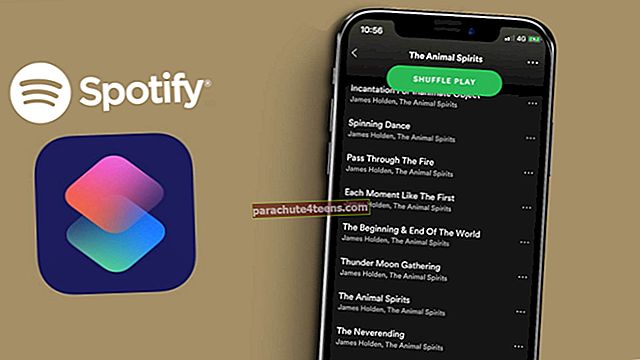Nuo pat išmaniųjų telefonų atsiradimo žmonės savotiškai nemėgo rankinių laikrodžių. Išmanusis telefonas teikia daug privalumų, o laiko pasakymas yra vienas iš tų privalumų. Kadangi šie prietaisai taip pat rodo tarptautinį laikrodį, jis yra naudingesnis pasaulio piliečiams.
Bet ką daryti, jei jūsų išmanusis telefonas rodo netinkamą laiką? Neseniai daugelis „iPhone“ vartotojų užregistravo skundus dėl savo „iPhone“ ir „iPad“, rodydami netinkamą laiką, kai nėra kelių internetinių forumų. Tai įkvėpė paimti reikalą į rankas ir įsigilinti, kad ištirtume problemą.
Paprastai „iPhone“ ir „iPad“ rodo teisingą laiką, kol vartotojai neįjungia vietovės paslaugų, o tai gali neteisingai pasirinkti bet kurią vietą. Jei taip atsitiks, įrenginys automatiškai rodys neteisingą laiką pagal tą vietą.
Bet kokiu atveju turite išspręsti problemą savo labui, nes netinkamas laikas gali sukelti sumaištį. Galite praleisti svarbų susitikimą, traukinį ar skrydį, jei pasikliausite sugadintu „iOS“ laiku.
Kaip pataisyti „iPhone“ ar „iPad“, rodantį neteisingą datos ir laiko problemą
Prieš paimdami „iPhone“ ar „iPad“ į „Apple“ palaikymo centrą, galite pasinaudoti pusšimčiu problemų. Ir patikėkite, kad už šių lengvų metodų nėra raketų mokslo.
Patikrinkite „iOS“ versiją
Kai susiduriate su bet kokia programinės įrangos lygio problema, pirmiausia turėtumėte patikrinti „iOS“ versiją „iPhone“ ar „iPad“. Šiuo atveju tai neturi nieko bendro su laiku, tačiau patartina patikrinti, kurią „iOS“ versiją naudojate savo įrenginyje. Naujausioje „iOS“ sistemoje „Apple“ ištaisė keletą vasaros taupymo klaidų; taigi, jei naudojate ankstesnes versijas, turėtumėte pereiti prie dabartinės. Galite lengvai atnaujinti „iOS“ „iPhone“ ir „iPad“ per OTA ir „iTunes“.
Prieš sinchronizuodami „iOS“ įrenginį su kompiuteriu
Patikrinkite laiką kompiuteryje, su kuriuo norite sinchronizuoti savo įrenginį. Jei laikas kompiuteryje yra neteisingas, tai automatiškai paveiks laiką jūsų „iOS“ įrenginyje. Patikrinkite laiko ir datos nustatymus „Mac“ skiltyje „System Preferences“ skiltyje „Data ir laikas“. Čia galite rankiniu būdu nustatyti datą ir laiką, laiko juostą ir laikrodį. Atminkite, kad tai, ką nustatėte čia, atsispindės jūsų sinchronizuotame įrenginyje.
Nustatykite datą ir laiką rankiniu / automatiniu būdu
Tai gali pasirodyti juokinga, bet kartais tai pavyksta. Taigi, jei laiką „iPhone“ ar „iPad“ nustatėte rankiniu būdu, turėtumėte jį pakeisti rankiniu būdu, o jei nustatėte laiką automatiškai, pakeiskite jį rankiniu būdu.
1 žingsnis. Paleiskite programą „Nustatymai“ → Bakstelėkite Bendra.

2 žingsnis. Bakstelėkite Data ir laikas.

3 žingsnis. Jei parinktis Nustatyti automatiškai įjungta ĮJUNGTA, galite ją išjungti.

4 žingsnis. Dabar nustatykite laiką rankiniu būdu.

Jei anksčiau laiką nustatėte rankiniu būdu, pasirinkite parinktį Nustatyti automatiškai.
Pasirinkę rankinį laiko nustatymą, po laiko juostos parinktimi pamatysite datą ir laiką. Bakstelėkite datą ir laiką mėlynuose šriftuose ir galėsite rankiniu būdu nustatyti laiką ir datą.
Pasirinkus parinktį Nustatyti automatiškai, ši rankinio pasirinkimo parinktis dings iš ekrano.
Ar turėtumėte susisiekti su mobiliojo ryšio operatoriumi?
Kai kurie ekspertai siūlo šį sprendimą, tačiau jis gali neveikti jūsų naudai, nes ne visos šalys ir paslaugų teikėjai palaiko vietos nustatymo paslaugas, reikalingas norint automatiškai nustatyti laiką. Todėl jūsų „iPhone“ ir „iPad“ gali būti rodomas neteisingas laikas. Tai yra atsitiktinumo klausimas - jei gaunate sprendimą iš paslaugų teikėjo, tai yra jūsų sėkmė! Gaukite daugiau informacijos iš „Apple“ vežėjų palaikymo tarnybos.
Iš naujo nustatykite „iPhone“ / „iPad“ gamyklinius nustatymus
Tai yra paskutinė jūsų galimybė prieš nunešdami „iOS“ įrenginį į „Apple“ palaikymo centrą. Jei visi pirmiau minėti sprendimai nesuteikia gerų rezultatų, atkurkite gamyklinius gamyklinius nustatymus.
Išbandykite pirmiau pateiktus sprendimus ir pasidalykite savo atsiliepimais „Facebook“, „Instagram“ ir „Twitter“.